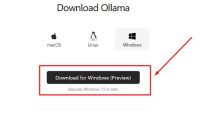Panduan Lengkap Menjalankan Model AI Pertama dengan Ollama
-
Penulis : adityo
- Tanggal :
- Tag : Ollama

Bagi banyak orang, AI sering terdengar rumit dan hanya bisa digunakan lewat layanan online seperti ChatGPT atau Copilot. Tapi, tahukah kamu kalau sebenarnya kita bisa menjalankan AI sendiri langsung di laptop atau PC?
Dengan bantuan Ollama, semua itu jadi lebih mudah. Ollama adalah aplikasi open source yang memungkinkan kita menjalankan berbagai model AI secara lokal, tanpa harus selalu terhubung ke internet.
Artikel ini akan membimbing kamu dari awal sampai berhasil menjalankan model AI pertama menggunakan Ollama.
1. Pastikan Ollama Sudah Terpasang
Sebelum bisa menggunakan Ollama, kamu harus menginstalnya terlebih dahulu.
- Windows: Unduh installer dari ollama.com → jalankan file
.exe. - MacOS: Unduh installer
.pkgdari situs Ollama → ikuti proses instalasi. - Linux: Jalankan perintah berikut di terminal:
curl -fsSL https://ollama.com/install.sh | sh[/codebox]Setelah instalasi selesai, buka Terminal/Command Prompt, lalu ketik:
ollama --versionJika muncul versi Ollama, berarti instalasi sukses.
2. Unduh Model AI Pertama
Ollama menyediakan banyak pilihan model AI open source. Beberapa yang populer:
- Llama 2 – Cocok untuk chat dan eksperimen dasar.
- Mistral – Lebih ringan, jalan cepat di laptop biasa.
- Gemma / Phi – Model kecil, hemat resource.
- DeepSeek / Nomic – Cocok untuk riset dan analisis data.
Contoh mengunduh dan menjalankan Llama 2:
ollama run llama2
Ollama otomatis akan mengunduh model jika belum tersedia di komputer.
3. Mulai Berinteraksi dengan AI
Setelah model berhasil dijalankan, kamu bisa langsung mengetik pertanyaan atau perintah. Misalnya:
> Apa itu Artificial Intelligence?
Maka AI akan memberikan jawaban langsung di terminal.
4. Menjalankan Model Lain
Kalau ingin mencoba model lain, cukup ganti nama modelnya. Misalnya:
ollama run mistral
ollama run gemma
Kamu juga bisa menambahkan opsi untuk mengatur perilaku model (misalnya panjang jawaban atau gaya respons), tapi untuk pemula cukup jalankan model default dulu.
5. Tips Agar Lebih Lancar
- Gunakan model ringan dulu kalau laptop/PC kamu RAM-nya terbatas.
- Pastikan koneksi internet stabil saat pertama kali mengunduh model.
- Setelah model diunduh, Ollama bisa dipakai offline.
- Simpan daftar model yang sudah tersedia dengan perintah:
ollama list
Kesimpulan
Dengan Ollama, menjalankan AI di komputer pribadi bukan lagi hal sulit. Cukup instal aplikasi, unduh model, dan mulai ngobrol dengan AI langsung dari terminal.
Langkah ini bisa jadi pintu masuk untuk memahami dunia AI lebih dalam, baik untuk belajar, eksperimen, maupun membangun aplikasi sendiri.
Baca Juga Ini :
Apa itu Ollama? Ollama adalah aplikasi open source yang memungkinkan …

Adityo GW
Saat ini saya bekerja sebagai freelance dan terlibat beberapa projek website serta pemeliharaan server.